Ubuntu に USB で Android を接続して画像ファイルを取りこむ
ここでは Android と Ubuntu を USB で接続して、Android 端末から Ubuntu にカメラ等で撮影した画像ファイルを取りこむ方法を説明します。
基本的には特に何もすることなく、リムーバブル USB デバイスとして識別されるはずです。
もし USB 接続しても Android の中をブラウズできないといった問題が発生した時に、このページの内容をチェックしてみてください。
Android 側の設定
Android の USB 接続設定で、コンピュータに PTP として接続するよう設定します。
バージョンや環境によって変わりますが、Android のスクリーンショットを載せておきます。英語版 Android バージョン 5.0 では次のようになります。
Settings から Storage を選択します。
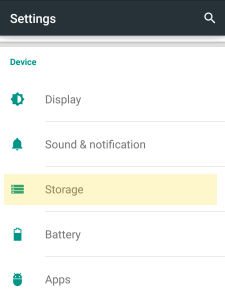
画面の右上のボタンをクリック。
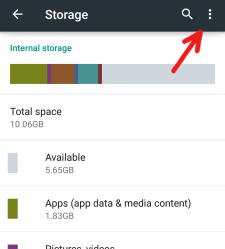
USB 設定の接続メニューが表示されます。
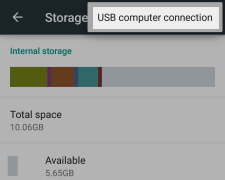
ここで Camera (PTP) を選択します。
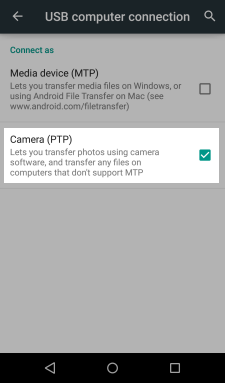
Ubuntu での設定
PTP 接続にしておけばあとは簡単です。アンドロイドを接続したときに、自動的に次のようなポップアップが表示されるはずです。
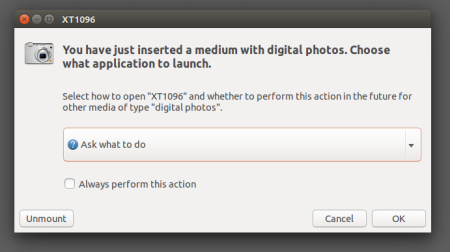
ここで「フォルダーを開く」(Open Folder) を選び OK を選択すれば、ファイルマネージャーでフォルダが開きます。 このときに「常にこの動作を行う」(Always perform this action) を選択しておけば次回からは自動的にフォルダーが開きます。
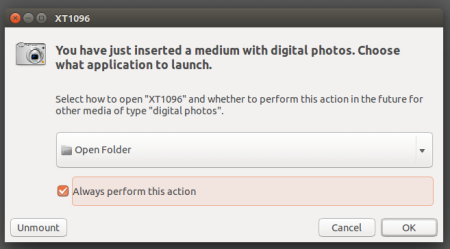
既定の動作を元に戻すには
上記のチェックボックスを選択して OK を押すと、次回から自動的に選択した動作が行われます。この設定を元にもどしたい場合は、 次の場所から設定できます。
System Settings を選択します。ここで Details を選びます。
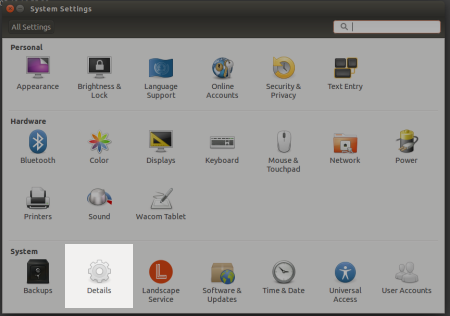
"Photos" に選択した動作が設定されていますので、これを変更します。
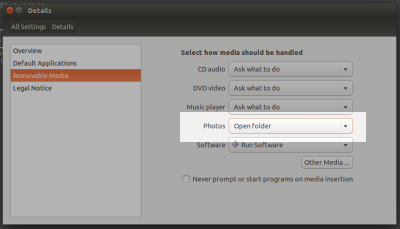
以上で、アンドロイドを USB 接続で Ubuntu に接続して写真ファイルをコピー可能です。